كيفية ضبط سطوع و قفل الشاشة في الاندرويد
بالاضافة الى امكانية تعديل درجة سطوع الشاشة في الاندرويد يمكنك ايضا تحديد المدة الزمنية لقفل الشاشة عندما لا تستخدم الهاتف , لعمل هذه الامور اتبع الشرح التالي
كيفية ضبط درجة سطوع الشاشة
هذا الامر بديهي جدا و جميع المستخدمين يعرفونه ولكن لمن لا يعرف كيفية عمل ذلك اتبع الخطوات التالية
1. قم بسحب الشريط الموجود في اعلى الشاشة لاسفل ليظهر مركز الاشعارات , وقد تحتاج ان تسحب الشريط لاسفل مرتين حسب نوع نظام الاندرويد الموجود على الهاتف
2. يوجد شريط افقي مخصص لتحديد سطوع الشاشة , اضغط باستمرار على الرمز الموجود في الشريط و قم بتحريكه لليمين و اليسار لتعديل سطوع الشاشة
كيفية تفعيل او تعطيل السطوع التلقائي Adaptive brightness
السطوع التقائي يعطي الهاتف القدرة على تكيف سطوع الشاشة بشكل تلقائي ليعطي درجة السطوع المناسبة بالاعتماد على كمية الضوء الموجودة حول الهاتف , مثلا عند تفعيل هذه الخاصية يكون السطوع في الليل قليل و يزداد السطوع عند وجود الشمس , ولتفعيل او تعطيل هذه الخاصية اتبع الخطوات التالية :
1. اذهب الى الاعدادات في الهاتف settings
2. اضغط على الشاشة Display
3. بجانب Adaptive brightness اضغط على on او off
كيفية تفعيل او تعطيل خاصية الشاشة المحيطة او ما يسمى ب Ambient display
هذه الخاصة غير موجودة في جميع هواتف الاندرويد و تسمح لك هذه الخاصية بمشاهدة الاشعارات و الساعة دون الضغط على اي زر , كل ما عليك فعله هو امساك الهاتف و ستعمل الشاشة تلقائيا , و عند وصول اشعار جديد للهاتف ستعمل الشاشة تلقائيا لاظهار الاشعارات دون ان تقوم بلمس الهاتف , لتفعيل الخاصية اتبع الخطوات التالية :
1. اذهب الى الاعدادات في الهاتف settings
2. اضغط على الشاشة Display
3. بجانب الشاشة المحيطة Ambient display اضغط على on او off
كيفية تعديل اعدادات النوم ( تعديل المدة قبل قفل الشاشة دون استخدام الهاتف )
1. اذهب الى الاعدادات في الهاتف settings
2. اضغط على الشاشة Display
3. اضغط على النوم Sleep
4. اضغط على المدة التي تريدها من الخيارات التالية
15 seconds
30 seconds
1 minute
2 minutes
5 minutes
10 minutes
30 minutes





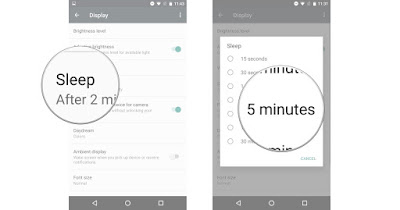








ليست هناك تعليقات:
إرسال تعليق